Pulizia del sensore digitale
La pulizia del sensore digitale della reflex prima o poi è una necessità, dal momento che il cambio dell'obiettivo - qualunque precauzione si prenda - porta all'ingresso di polvere, pollini e corpuscoli nel vano dello specchio reflex.

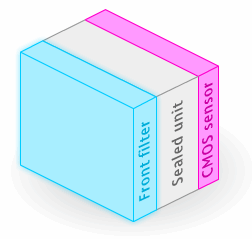 L'operazione in sé richiede una certa attenzione, ma non è un fatto drammatico. Infatti, il massimo danno che si potrebbe arrecare al sensore con una pulizia non attenta potrebbe essere la rigatura del vetro di protezione che lo ricopre, ma è un'ipotesi piuttosto remota.
L'operazione in sé richiede una certa attenzione, ma non è un fatto drammatico. Infatti, il massimo danno che si potrebbe arrecare al sensore con una pulizia non attenta potrebbe essere la rigatura del vetro di protezione che lo ricopre, ma è un'ipotesi piuttosto remota.
La pulizia viene normalmente effettuata dai buoni negozi di fotografia, per un costo di circa 30 Euro. Oppure può essere fatta fare dai laboratori specializzati, con tempi e costi superiori. Oppure, la si può effettuare in proprio. Ad onor del vero, come alcuni produttori di fotocamere consigliano, in caso di dubbi sulle proprie capacità manuali è bene fare effettuare la pulizia da un centro autorizzato.
La necessità di pulire il sensore è testimoniata dalla presenza di "macchie" nelle immagini, sistematicamente posizionate negli stessi punti fra uno scatto e l'altro.
Ad esempio, ingrandendo la zona di cielo indicata dal rettangolo nella seguente immagine:
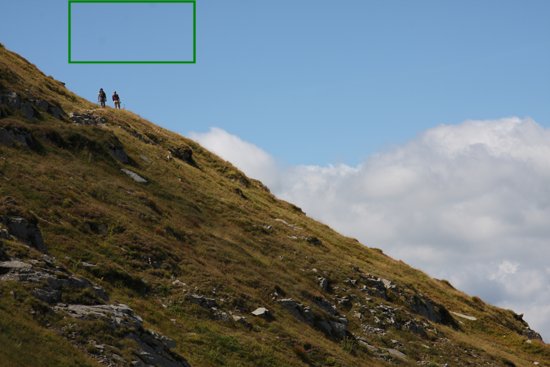
si nota la presenza di punti sfuocati scuri, segno di sporcizia sul sensore. L'effetto è più evidente agendo sui livelli dell'immagine, come nel ritaglio a destra:

La procedura per la pulizia del sensore può essere schematizzata così:
- predisporre il piano di lavoro con tutti gli strumenti necessari;
- effettuare una prima pulizia con pompetta ad aria del vano dello specchio reflex;
- sollevare lo specchio reflex ed aprire l'otturatore;
- effettuare la pulizia con pompetta ad aria;
- effettuare la pulizia con pennello antistatico;
- effettuare la pulizia con spatola e liquido apposito.
La pulizia con pompetta ad aria è alla portata di chiunque e può essere effettuata periodicamente anche come "mantenimento", lasciando la pulizia con pennello e spatola per le situazioni in cui la presenza di sporcizia diventa davvero intollerabile o per la manutenzione approfondita periodica (ad es. ogni 6 mesi oppure prima di un servizio).
Va detto, infatti, che con i software per il trattamento delle immagini è possibile effettuare correzioni tramite lo strumento di "clonazione", in modo da recuperare i piccoli difetti rappresentati dalla sporcizia sul sensore. Ma, ovviamente, è un artificio software poco produttivo su centinaia di immagini.
1. Predisporre il piano di lavoro
Il piano di lavoro altro non è che un tavolo pulito e libero da oggetti, in una normalissima stanza al riparo da polvere o disturbi in eccesso. Gli strumenti minimi per la pulizia sono i seguenti:
- pompetta ad aria in gomma (rubber blower), di capacità tale da ottenere un flusso d'aria piuttosto consistente;
- pennello caricato staticamente (static brush);
- spatola (plastic swab), cartine, liquido.
Questi strumenti sono reperibili sia nei negozi di fotografia, sia su eBay o presso gli shop online.
2. Pulizia del vano dello specchio reflex
Ancor prima di dedicarsi al sensore digitale vero e proprio, è bene effettuare la pulizia ad aria del vano dello specchio reflex, dello schermo di messa a fuoco e del bocchettone dell'attacco obiettivo, in modo da rimuovere la polvere che potrebbe in futuro essere "catturata" dal sensore.
3. Sollevamento dello specchio reflex ed apertura dell'otturatore
Per procedere alla pulizia del sensore, è necessario selezionare il comando da menu per la pulizia del sensore (sensor cleaning), che provvede a sollevare lo specchio reflex e ad aprire l'otturatore, rivelando il vano del sensore digitale.
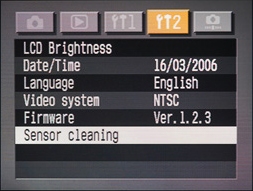
Per fare ciò è bene che le batterie della fotocamera siano a piena potenza o che la fotocamera sia alimentata dalla rete.
4. Pulizia con pompetta ad aria
 Con il sensore così esposto, sarà sufficiente soffiare 4-5 volte con la pompetta ad aria per rimuovere gran parte della polvere.
Con il sensore così esposto, sarà sufficiente soffiare 4-5 volte con la pompetta ad aria per rimuovere gran parte della polvere.
Il beccuccio della pompetta va tenuto controllato con le dita dell'altra mano, in modo da non urtare parti delicate.

Controllare con una luce forte se la polvere è stata rimossa. Il metodo è poco invasivo, per cui si può procedere ad una ulteriore pulizia ad aria di tutti gli anfratti del vano reflex.
Potrebbe anche convenire fermarsi qui, effettuando qualche scatto di test per controllare il risultato, fotografando una superficie bianca con diaframma molto chiuso e visualizzandola al 100%. Se invece le macchie sono persistenti, è necessario procedere oltre.
 Il Visible Dust Zeeion Blower è una pompetta ad aria in silicone, a proprietà antistatiche. Produce un flusso d'aria caricato antistaticamente, capace di distaccare i corpuscoli estranei dal vetro del sensore.
Il Visible Dust Zeeion Blower è una pompetta ad aria in silicone, a proprietà antistatiche. Produce un flusso d'aria caricato antistaticamente, capace di distaccare i corpuscoli estranei dal vetro del sensore.
Inoltre, la valvola monodirezionale e alcuni filtri impediscono l'ingresso di polvere nella pompetta stessa.
5. Pulizia con pennello caricato staticamente
[da qui in poi è necessario prestare attenzione e valutare se farlo in proprio o se affidarsi ai servizi altrui]
 Un pennello caricato staticamente è un pennello speciale che viene 'caricato' in modo da attrarre le particelle della polvere. Pennelli di questo tipo sono ad es. quelli della Visible Dust o della Copperhill, scegliendo il modello giusto per le dimensioni del sensore della propria fotocamera (la larghezza del pennello deve essere pari all'altezza del sensore).
Un pennello caricato staticamente è un pennello speciale che viene 'caricato' in modo da attrarre le particelle della polvere. Pennelli di questo tipo sono ad es. quelli della Visible Dust o della Copperhill, scegliendo il modello giusto per le dimensioni del sensore della propria fotocamera (la larghezza del pennello deve essere pari all'altezza del sensore).

Soffiando con la pompetta qualche volta sul pennello, lo si carica staticamente. Dopodiché la pulizia viene effettuata semplicemente passando il pennello sul vetro del sensore una volta da sinistra a destra e una volta da destra a sinistra, pulendo il pennello con la pompetta fra una passata e l'altra.
Questo step dovrebbe quindi rimuovere il 90% delle impurità sul sensore.
6. Pulizia con spatola
L'ultimo step richiede una spatola flessibile di plastica sulla quale viene avvolta una cartina speciale, in grado cioè di rilasciare pochissime impurità, imbevuta di poche gocce di un liquido specifico, a base di metanolo, come ad es. l'Eclipse. Le gocce vanno applicate alla parte terminale della spatola, quella che cioè andrà a contatto del vetro del sensore.
La pulizia avviene anche in questo caso tramite due "passate", non eccessivamente potenti, ma comunque piuttosto ferme. Per la seconda passata conviene girare la spatola, in modo da non ridepositare quanto rimosso durante la prima passata.

Spatole, cartine e liquido, in base al modello di sensore da pulire, possono essere acquistate sia nei negozi di fotografia, sia su eBay o presso gli shop online.
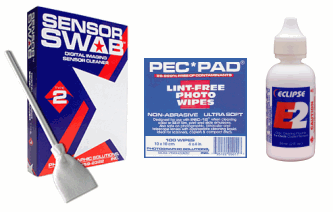
E' da evitare...
Dichiarazione su copyright, autore e proprietà
Tutti i contenuti di questa pagina sono copyright ©️ Chrysis.net se non diversamente specificato - si prega di consultare i singoli casi per dettagli sulla paternità e sul copyright. Gli esemplari nelle foto provengono dalle collezioni personali degli autori o di altri collaboratori e dalle collezioni di vari musei. Salvo diversamente specificato, l'intero contenuto di questo sito Web è a scopo personale, non commerciale, scientifico ed educativo con giusto accredito alla pagina da cui è stato derivato, e conformemente ai Termini e condizioni di Chrysis.net.
Per citazioni
Agnoli G.L. (2025) Manuale di Fotografia di Chrysis.net - Risultati della ricerca , in: Chrysis.net website. Interim version 16 December 2025, URL: https://www.chrysis.net/it/search/%252525E7%25252583%252525AD%252525E8%252525A1%25252580%252525E9%252525AB%25252598%252525E6%252525A0%252525A11~3%252525E7%25252599%252525BE%252525E5%252525BA%252525A6%252525E7%252525BD%25252591%252525E7%2525259B%25252598-%252525E3%25252580%25252590%252525E2%2525259C%25252594%252525EF%252525B8%2525258F%252525E6%2525258E%252525A8%252525E8%2525258D%25252590BB76%252525C2%252525B7CC%252525E2%2525259C%25252594%252525EF%252525B8%2525258F%252525E3%25252580%25252591-%252525E5%25252585%252525AB%252525E4%252525B8%252525AA%252525E8%2525259D%252525B4%252525E8%2525259D%252525B6%252525E5%25252585%252525AC%252525E4%252525B8%252525BB%252525E6%25252595%25252585%252525E4%252525BA%2525258B-%252525E7%25252583%252525AD%252525E8%252525A1%25252580%252525E9%252525AB%25252598%252525E6%252525A0%252525A11~3%252525E7%25252599%252525BE%252525E5%252525BA%252525A6%252525E7%252525BD%25252591%252525E7%2525259B%25252598nvq0t-%252525E3%25252580%25252590%252525E2%2525259C%25252594%252525EF%252525B8%2525258F%252525E6%2525258E%252525A8%252525E8%2525258D%25252590BB76%252525C2%252525B7CC%252525E2%2525259C%25252594%252525EF%252525B8%2525258F%252525E3%25252580%25252591-%252525E5%25252585%252525AB%252525E4%252525B8%252525AA%252525E8%2525259D%252525B4%252525E8%2525259D%252525B6%252525E5%25252585%252525AC%252525E4%252525B8%252525BB%252525E6%25252595%25252585%252525E4%252525BA%2525258Bw2t0-%252525E7%25252583%252525AD%252525E8%252525A1%25252580%252525E9%252525AB%25252598%252525E6%252525A0%252525A11~3%252525E7%25252599%252525BE%252525E5%252525BA%252525A6%252525E7%252525BD%25252591%252525E7%2525259B%25252598yut6s-%252525E5%25252585%252525AB%252525E4%252525B8%252525AA%252525E8%2525259D%252525B4%252525E8%2525259D%252525B6%252525E5%25252585%252525AC%252525E4%252525B8%252525BB%252525E6%25252595%25252585%252525E4%252525BA%2525258B3oas/page/21.
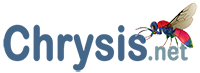
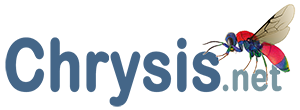



 L'attrezzatura fotografica, seppur robusta e in alcuni casi anche climatizzata rispetto agli agenti esterni, va curata al fine di mantenerla perfettamente funzionante e pronta all'uso. Per quanto riguarda la pulizia dei sensori digitali, si rimanda alla
L'attrezzatura fotografica, seppur robusta e in alcuni casi anche climatizzata rispetto agli agenti esterni, va curata al fine di mantenerla perfettamente funzionante e pronta all'uso. Per quanto riguarda la pulizia dei sensori digitali, si rimanda alla 


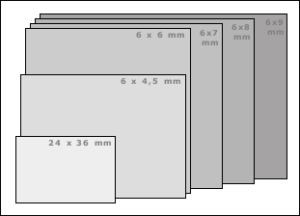 La differenza fra i vari formati è data, in termini di numero di informazioni registrate sull'emulsione, dal numero di pixel = punti immagine. Sono stimati in circa 15 milioni di pixel in un film 24x36mm a grana fine, contro i ~50 megapixel stimati in una pellicola medio formato e i ~200 megapixel in un film grande formato (4x5"). Ciò significa maggiore dettaglio in registrazione, ingrandimento e stampa, oltre ad un
La differenza fra i vari formati è data, in termini di numero di informazioni registrate sull'emulsione, dal numero di pixel = punti immagine. Sono stimati in circa 15 milioni di pixel in un film 24x36mm a grana fine, contro i ~50 megapixel stimati in una pellicola medio formato e i ~200 megapixel in un film grande formato (4x5"). Ciò significa maggiore dettaglio in registrazione, ingrandimento e stampa, oltre ad un 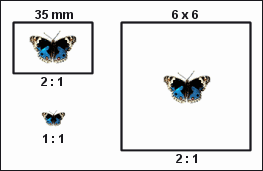 Ad un dato rapporto di riproduzione (2:1, ad esempio), il piccolo formato offre già un'ottima proporzione fra soggetto e fotogramma, cosa che il medio formato (6x6) non può fisicamente offrire.
Ad un dato rapporto di riproduzione (2:1, ad esempio), il piccolo formato offre già un'ottima proporzione fra soggetto e fotogramma, cosa che il medio formato (6x6) non può fisicamente offrire.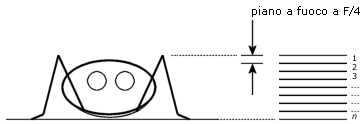
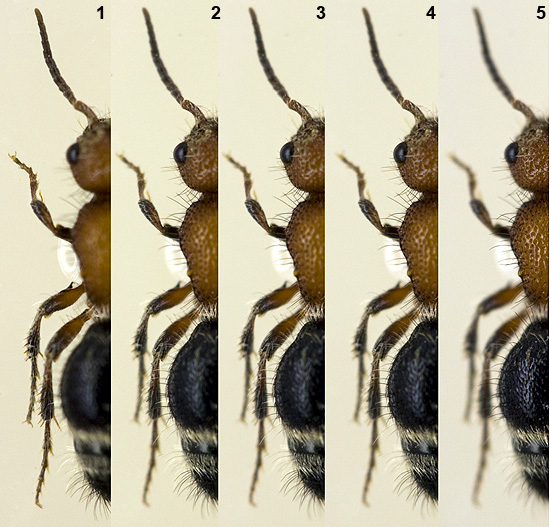
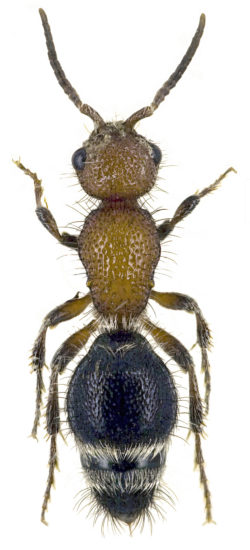








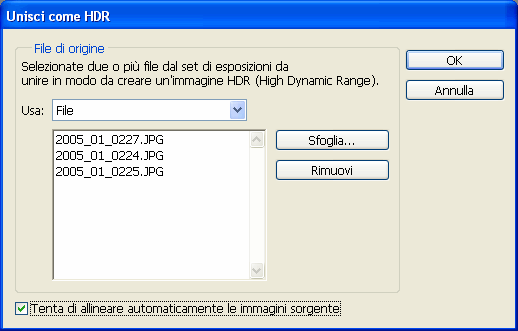
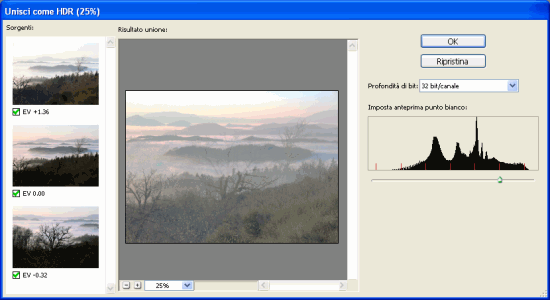
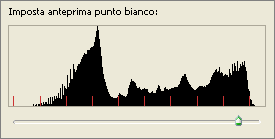

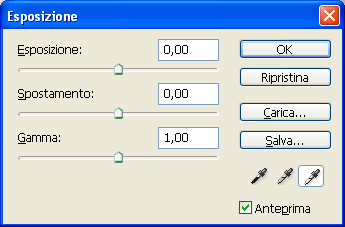
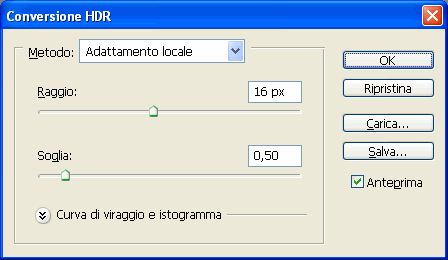
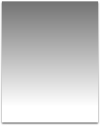 Viene qui descritto il metodo che consente con Photoshop di simulare l'effetto di un filtro graduato, cioè degradante o a densità neutra (ND). Un simile filtro non è colorato, ma è in scala di grigi, ed è forse il tipo di filtro più comunemente utilizzato dai paesaggisti americani. Lo scopo di questo filtro - o della sua simulazione digitale - è di dare risalto ai particolari del cielo, rendendolo più contrastato, ma, soprattutto, di schermare aree della scena di molti stop più luminose delle altre aree, in modo da registrare sul sensore un'esposizione più equilibrata.
Viene qui descritto il metodo che consente con Photoshop di simulare l'effetto di un filtro graduato, cioè degradante o a densità neutra (ND). Un simile filtro non è colorato, ma è in scala di grigi, ed è forse il tipo di filtro più comunemente utilizzato dai paesaggisti americani. Lo scopo di questo filtro - o della sua simulazione digitale - è di dare risalto ai particolari del cielo, rendendolo più contrastato, ma, soprattutto, di schermare aree della scena di molti stop più luminose delle altre aree, in modo da registrare sul sensore un'esposizione più equilibrata.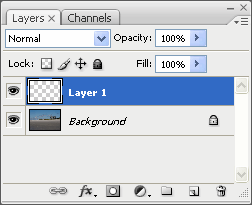

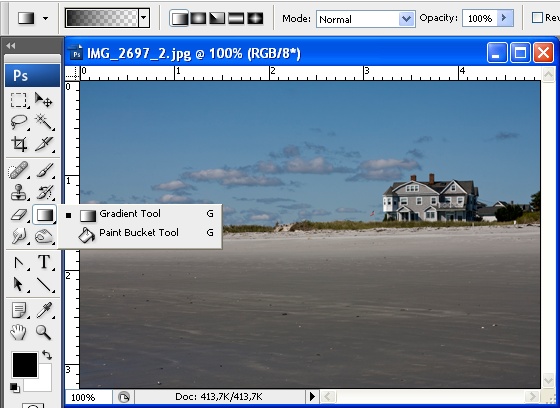
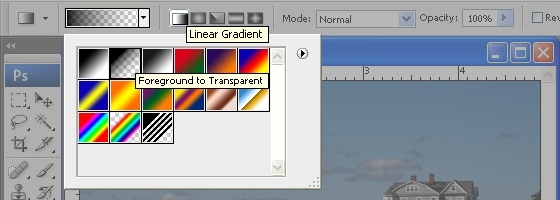
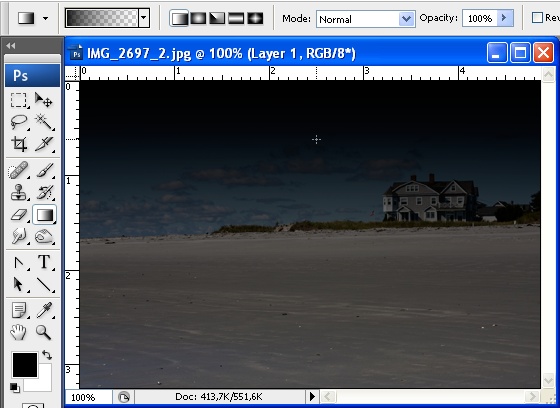
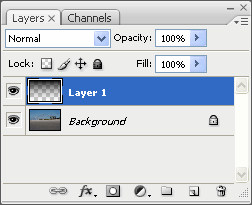
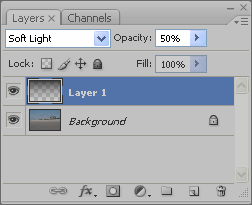
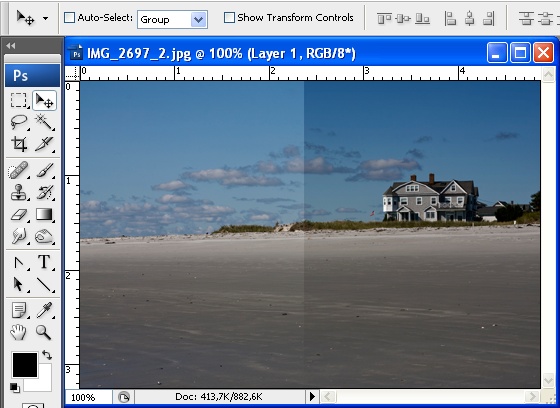






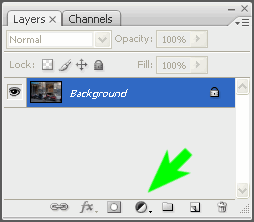
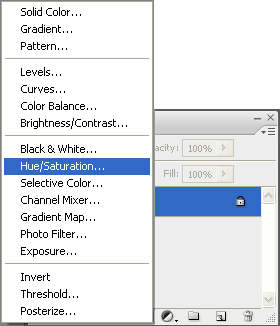
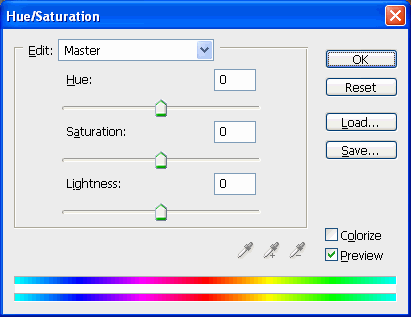
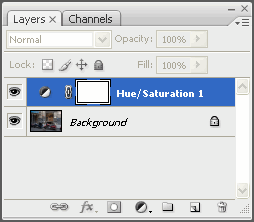
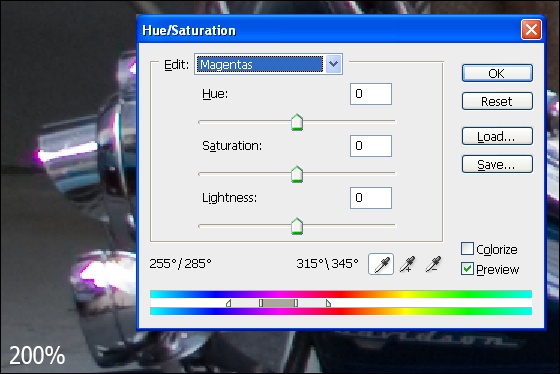
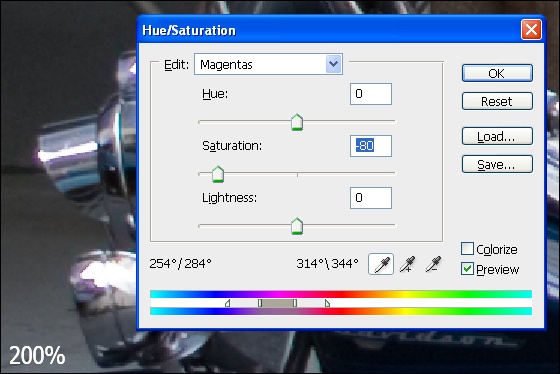
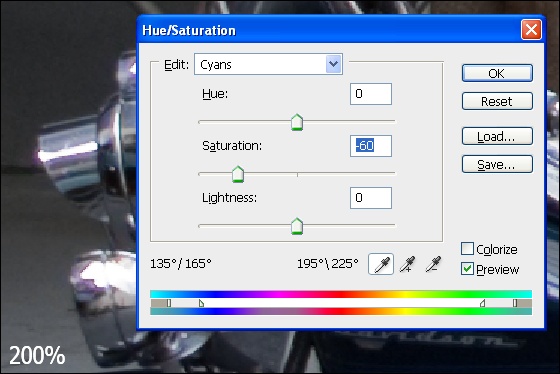
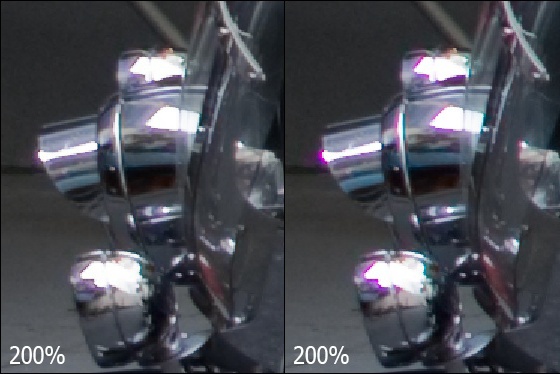
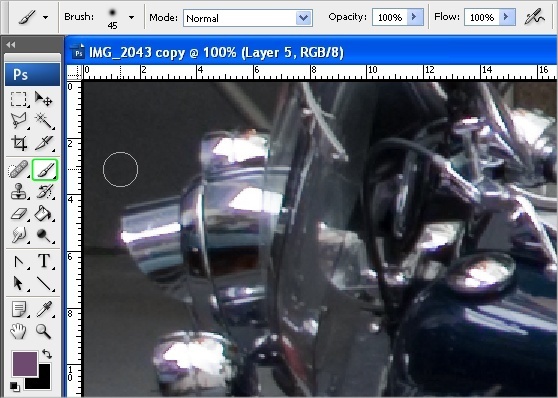

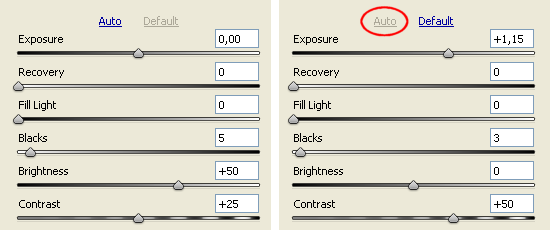

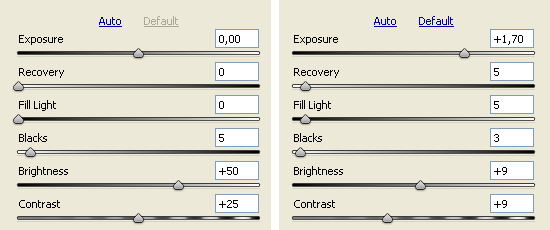





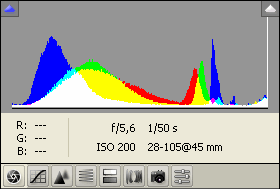 Sulla destra compare un cruscotto piuttosto ricco di impostazioni.
Sulla destra compare un cruscotto piuttosto ricco di impostazioni.
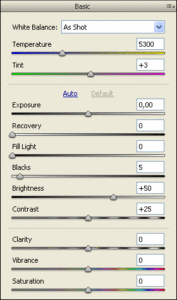 White Balance, per la correzione del bilanciamento del bianco, tramite preset (As shot, Auto, Daylight, etc.), a cui corrispondono valori di Temperatura di colore e di Tinta. Può essere impostata su valori personali. Noi utilizziamo i preset del White Balance per correggere in modo veloce immagini scattate in condizioni di luce non standard.
White Balance, per la correzione del bilanciamento del bianco, tramite preset (As shot, Auto, Daylight, etc.), a cui corrispondono valori di Temperatura di colore e di Tinta. Può essere impostata su valori personali. Noi utilizziamo i preset del White Balance per correggere in modo veloce immagini scattate in condizioni di luce non standard.